關於微信小程式收藏功能的實現
- 不言原創
- 2018-06-26 15:41:317236瀏覽
這篇文章主要介紹了微信小程式收藏功能的實現代碼,基本功能是點擊收藏後顯示已收藏,在另一個頁面出現目前點擊收藏的項目。需要的朋友可以參考下
需求
#點擊收藏後顯示已收藏,在另一個頁面出現目前點擊收藏的項目
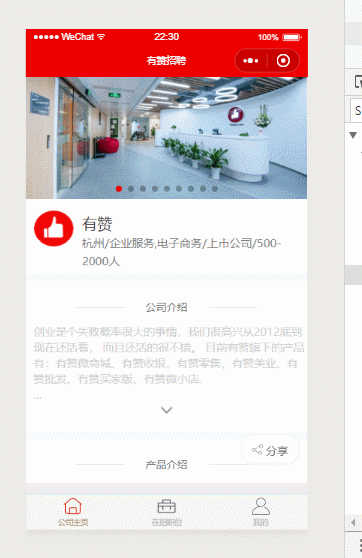
需要解決的問題
點擊收藏後需要顯示已收藏,並且文字狀態改變
另一個頁面如何知道你點擊了收藏,並且獲得你點擊收藏的資料
如何解決?
資料狀態綁定,並且由狀態控制樣式(三元運算子)
快取(setStorageSync,getStorageSync),點擊頁面設定快取(資料的id),顯示頁面取得快取,透過取得快取id,將整個資料中的取得的id那一項,取出,放入新的陣列
具體實作
wxml
<image class="save " src="{{isClick?'../../youzan-image/save-s.png':'../../youzan-image/save.png'}}" bindtap="haveSave"></image>
<text class="saveText">{{isClick?'已收藏':'收藏'}}</text>
點選頁面js
Page({
data: {
job: [],
jobList: [],
id: '',
isClick: false,
jobStorage: [],
jobId: ''
},
haveSave(e) {
if (!this.data.isClick == true) {
let jobData = this.data.jobStorage;
jobData.push({
jobid: jobData.length,
id: this.data.job.id
})
wx.setStorageSync('jobData', jobData);//设置缓存
wx.showToast({
title: '已收藏',
});
} else {
wx.showToast({
title: '已取消收藏',
});
}
this.setData({
isClick: !this.data.isClick
})
}
})
顯示頁面js
#import jobList from '../../api/detail'
Page({
data: {
id:'',
job:[],
savejob:[],
},
onLoad: function (options) {
console.log(wx.getStorageSync('jobData'));
let savejob = wx.getStorageSync('jobData')//获得缓存
let index = savejob.length-1;
console.log(savejob[index].id);
let jobid = savejob[index].id
let temp= jobList[jobid] //将获得缓存后匹配的数据放入新的数组
let job= [];
job.push(temp);
this.setData({
id:index,
job: job,
})
},
})
以上就是本文的全部內容,希望對大家的學習有幫助,更多相關內容請關注PHP中文網!
相關推薦:
以上是關於微信小程式收藏功能的實現的詳細內容。更多資訊請關注PHP中文網其他相關文章!
陳述:
本文內容由網友自願投稿,版權歸原作者所有。本站不承擔相應的法律責任。如發現涉嫌抄襲或侵權的內容,請聯絡admin@php.cn

